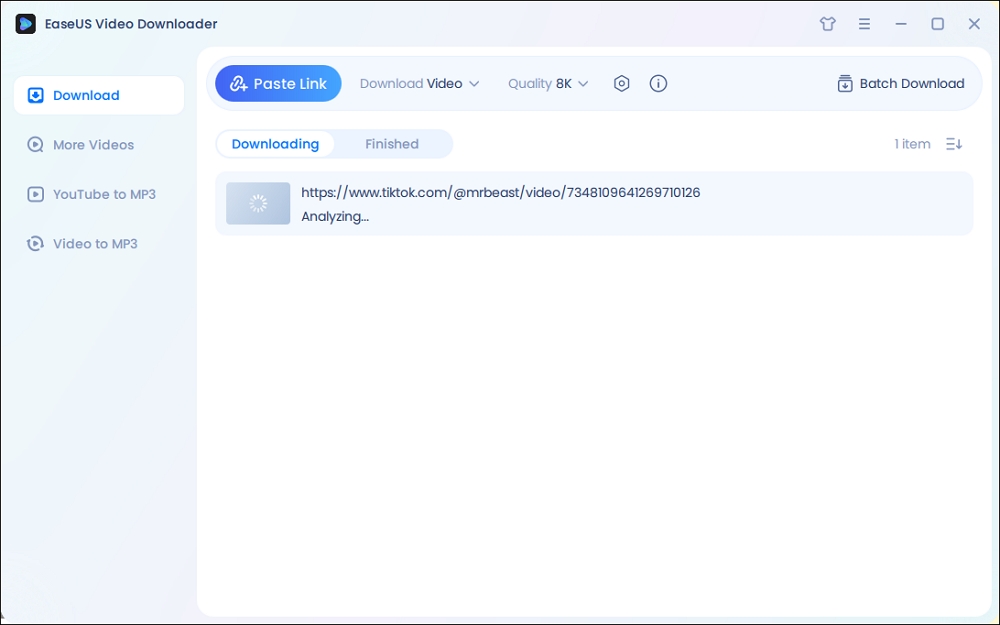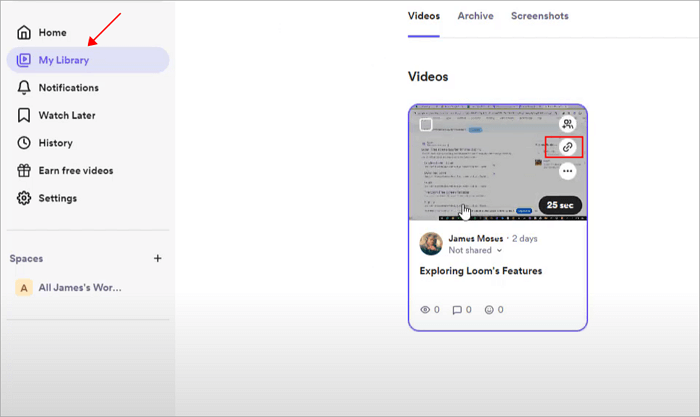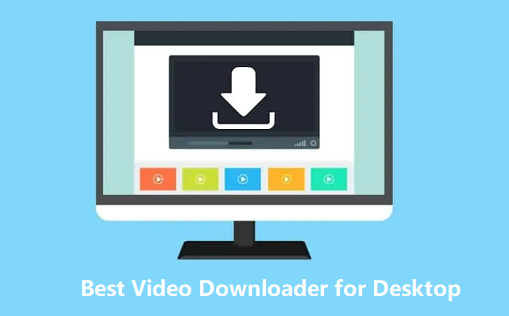-
![]()
Jacinta
"Obrigada por ler meus artigos. Espero que meus artigos possam ajudá-lo a resolver seus problemas de forma fácil e eficaz."…Leia mais -
![]()
Rita
"Espero que minha experiência com tecnologia possa ajudá-lo a resolver a maioria dos problemas do seu Windows, Mac e smartphone."…Leia mais -
![]()
Leonardo
"Obrigado por ler meus artigos, queridos leitores. Sempre me dá uma grande sensação de realização quando meus escritos realmente ajudam. Espero que gostem de sua estadia no EaseUS e tenham um bom dia."…Leia mais
Índice da Página
0 Visualizações |
0 Min Leitura
Destaques:
- 1️⃣ Baixe vídeos do Discord no PC (mais rápido) : Copie o link do vídeo do Discord > Abra o EaseUS Video Downloader > cole o link e clique em " Baixar ".
- 2️⃣ Baixe vídeos do Discord com o bot do Discord Video Downloader : Adicione um bot de download de vídeo do Discord ao servidor do Discord > digite o comando e cole o link do vídeo > clique no botão de download .
- 3️⃣ Baixe vídeos do Discord no celular : Abra o vídeo > encontre o ícone de download na barra superior > o vídeo será salvo em " Download " para usuários de Android e em " Galeria " para usuários de iOS.
- 4️⃣ Baixe vídeos do Discord do link online : Copie o link do vídeo que deseja baixar > vá para o site de download online > cole o link para baixar vídeos no PC.
Olá, ao ler este post, você deve estar com problemas para baixar vídeos do Discord. É comum ver que a maioria dos usuários deseja baixar ótimos vídeos do Discord enquanto o proprietário do vídeo não abre o acesso para baixá-los.
Não se preocupe. Se você deseja baixar vídeos tutoriais, vídeos de esportes ou destaques de jogos do Discord, esta postagem fornecerá instruções específicas sobre como você pode salvar vídeos do Discord a partir do link.
Método 1. Baixe com o melhor downloader de vídeo Discord para PC
Se você estiver tentando baixar vídeos do Discord de um link em seu PC e tiver permissão para baixar os arquivos MP3/MP4, você pode usar a função de download incorporada no Discord diretamente com o botão de download mostrado abaixo.
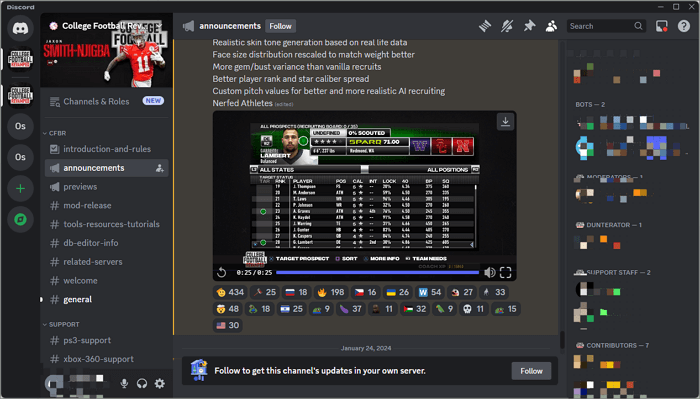
Porém, após clicar, o processo de download do vídeo continua com o navegador, o que significa que a velocidade de download é bastante lenta. Para economizar tempo e esforço, recomendo que você experimente outro downloader de mídia Discord mais rápido e profissional, o EaseUS Video Downloader . Você pode baixar vídeos diretamente do Discord com velocidade e qualidade mais rápidas.
Além de baixar vídeos do Discord, este downloader de vídeo gratuito e instantâneo também ajuda você a baixar vídeos do Facebook, YouTube, Twitter, Instagram, etc. Possui versões para computadores Windows e Mac, então você não precisa se preocupar com sua compatibilidade.
✴️Outros motivos para ajudá-lo a escolher o EaseUS Video Downloader:
- Baixe vídeos de alta qualidade de mais de 1.000 sites de streaming apenas com URLs
- Converta vídeos em arquivos de áudio com 3 cliques
- Baixe vídeos em lote em 8K/4K/2K/1080p/720p e outras resoluções
- Use o navegador integrado para procurar o vídeo que deseja baixar
📚Você pode seguir as etapas abaixo para baixar vídeos do Discord no link com EaseUS Video Downloader:
Passo 1. Copie o link do vídeo do Discord clicando com o botão direito no vídeo. Em seguida, escolha “ Copiar link ”.
Passo 2. Abra o EaseUS Video Downloader em seu Windows/Mac. Vá para a parte “ Downloader ” no painel esquerdo. Pressione " Ctrl +V " (" Command + V " para usuários de Mac). Então, o software começará a analisar o link.
Passo 3. Clique no botão " Download " para iniciar o download dos vídeos do Discord.
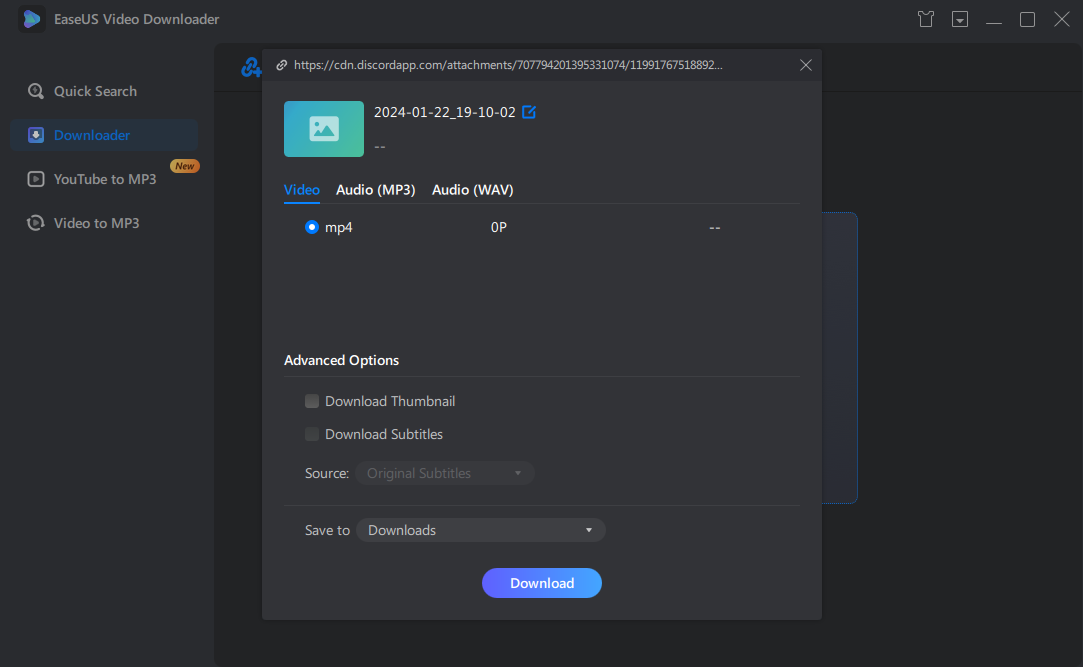
Método 2. Baixe com o Discord Video Downloader Bot
Outra maneira de baixar vídeos do Discord é adicionar um bot de download de vídeos do Discord para ajudá-lo. Este método requer um nível mais alto de conhecimento de informática e familiaridade com o Discord. Depois de adicioná-lo com sucesso e estar familiarizado com as regras do bot, será rápido e fácil baixar vídeos do Discord.
📚Se você estiver pronto, as etapas a seguir mostram como adicionar um bot de download de vídeo ao seu Discord e usá-lo para baixar vídeos:
Passo 1. Procure primeiro por “ Discord video downloader bot ” no Google. Você pode ler as análises do bot de download para ver se ele ainda funciona.
Passo 2. Acesse o Discord Server, para onde o vídeo é enviado. Em seguida, convide o bot de download de vídeo Discord para a comunidade.
Passo 3. Cada bot tem um tutorial de download específico. Leia o tutorial com atenção, pois ele lhe dirá como usar um bot para baixar vídeos no Discord.
Passo 4. Por exemplo, este bot requer um comando para informar o vídeo que você deseja baixar. Então, primeiro, digite " sv video
Passo 5. Após a análise, o bot enviará o vídeo novamente, com um botão de download no canto superior direito. Você pode baixar o vídeo clicando nele agora.
Método 3. Baixe vídeos do Discord no celular
Já para usuários mobile, as etapas de download de vídeos do Discord no Android e no iOS são muito parecidas, enquanto o local de salvamento difere devido às diferenças do sistema.
📚As etapas para salvar vídeos do Discord no Android/iOS:
Passo 1. Acesse o canal para onde o vídeo é enviado e abra o vídeo.
Passo 2. A barra superior possui um ícone de download . Para usuários do Android, você pode baixar diretamente com o ícone, e o vídeo será salvo no arquivo " Download " do seu telefone.
Passo 3. Para usuários de iPhone, os vídeos serão salvos na sua “ Galeria ”.
Método 4. Baixe vídeos do Discord do link online
Se você não deseja instalar software extra em seus computadores ou telefones celulares, este método é mais adequado para você, pois você não precisa baixar nenhuma ferramenta de terceiros, desde que obtenha o link do vídeo.
📚As etapas a seguir mostram como salvar vídeos do Discord a partir do link online:
Passo 1. Encontre o vídeo que deseja baixar e clique com o botão direito no vídeo. Escolha “ Copiar link ” para salvar o URL do vídeo.
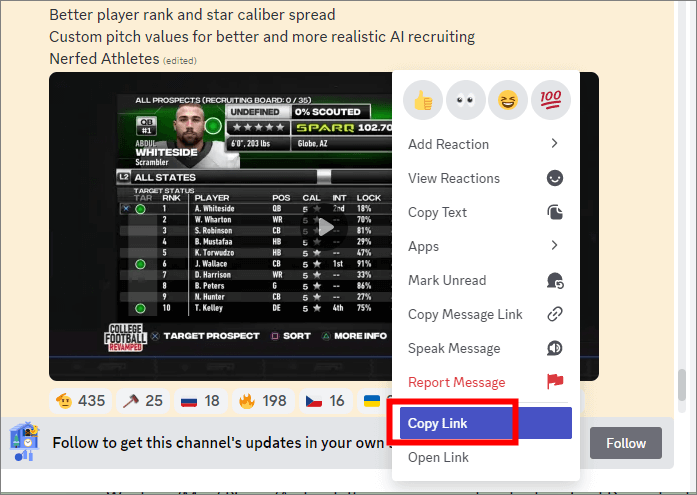
Passo 2. Encontre um site de download de vídeos do Discord online.
Se este post te ajuda muito, fique à vontade para compartilhá-lo com seus amigos em suas redes sociais:
Pensamentos finais
Nesta postagem, você aprendeu como salvar vídeos do Discord no local do arquivo local em seus PCs ou telefones celulares. Se você usa computadores para baixar vídeos do Discord, o EaseUS Video Downloader é sua melhor escolha por seu download rápido, de alta qualidade e seguro. Você pode instalar este downloader de vídeo URL em seu PC com o botão de download abaixo. Espero que você goste de seus vídeos!
Perguntas frequentes
Q1. Posso baixar filmes do Discord?
Sim, você pode baixar filmes do Discord que são compartilhados por seus amigos. No entanto, você deve ter em mente que esses vídeos baixados podem ser usados apenas para uso pessoal. Se você usar os vídeos baixados para comerciais ou outros usos, isso será contra a proteção de direitos autorais.
Q2. Como encontro vídeos no Discord?
Discord é uma grande comunidade para os usuários compartilharem e conversarem entre si. Se você estiver procurando vídeos de uma comunidade específica, a barra superior direita da interface principal oferece uma barra de pesquisa para ajudá-lo. Você pode pesquisar o histórico de bate-papo, imagens e vídeos aqui.
Q3. O Discord armazena vídeo?
De acordo com a resposta oficial do Discord, eles não salvam vídeos em streaming do Discord, a menos que os usuários os tenham gravado corretamente.